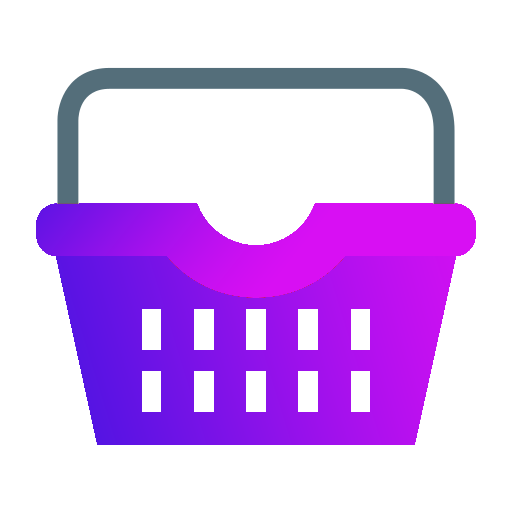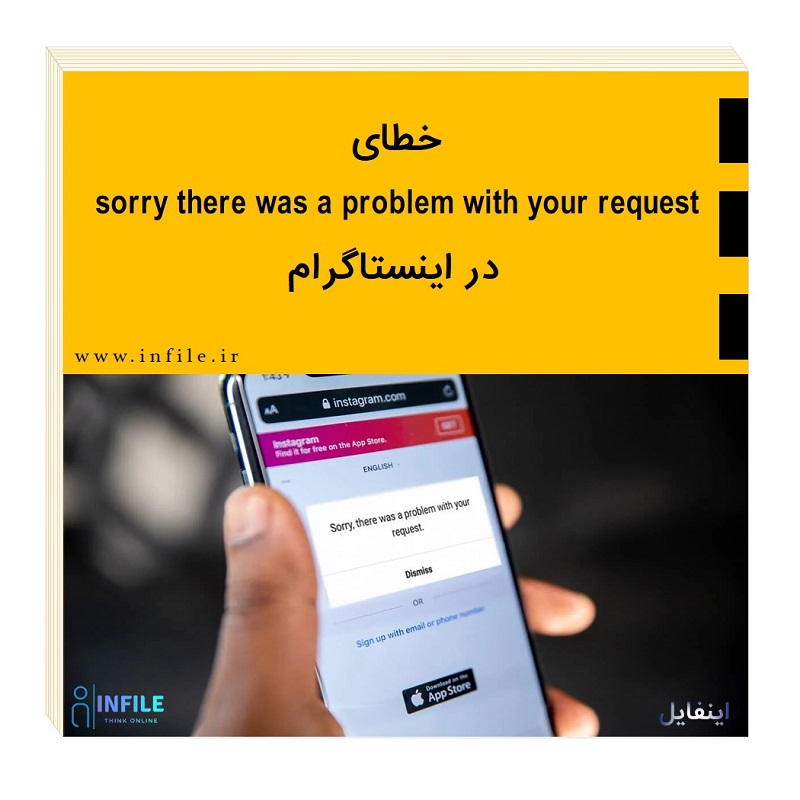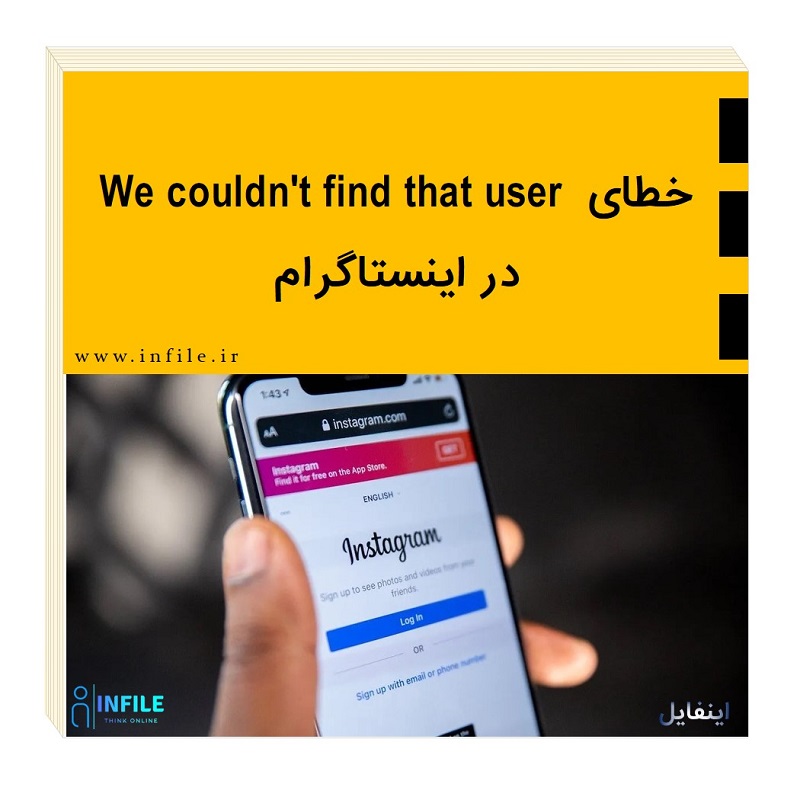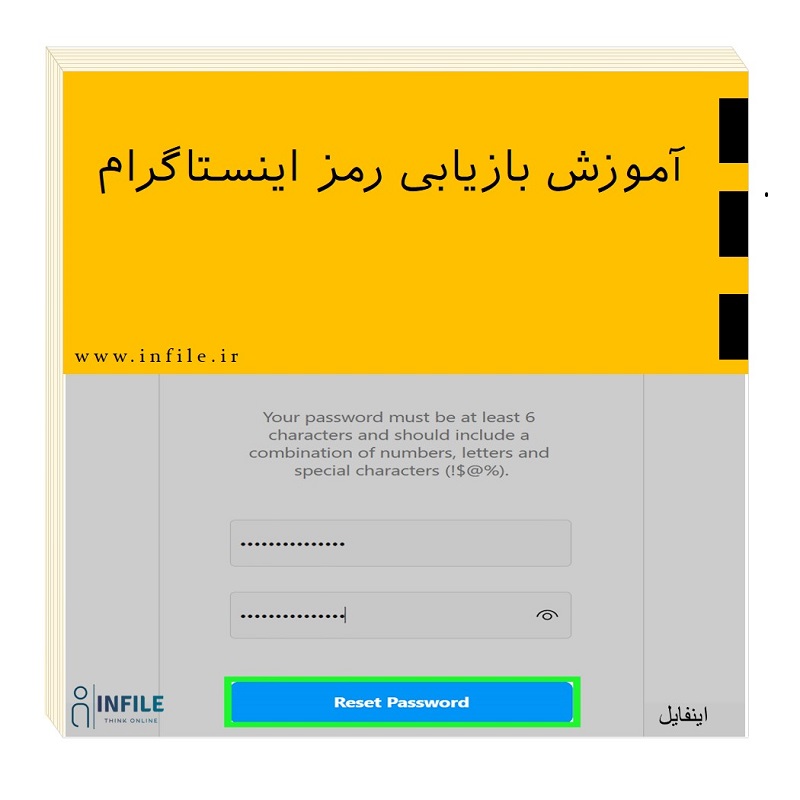با خطای “متاسفم، مشکلی در درخواست شما وجود داشت” در اینستاگرام مواجه شده اید؟
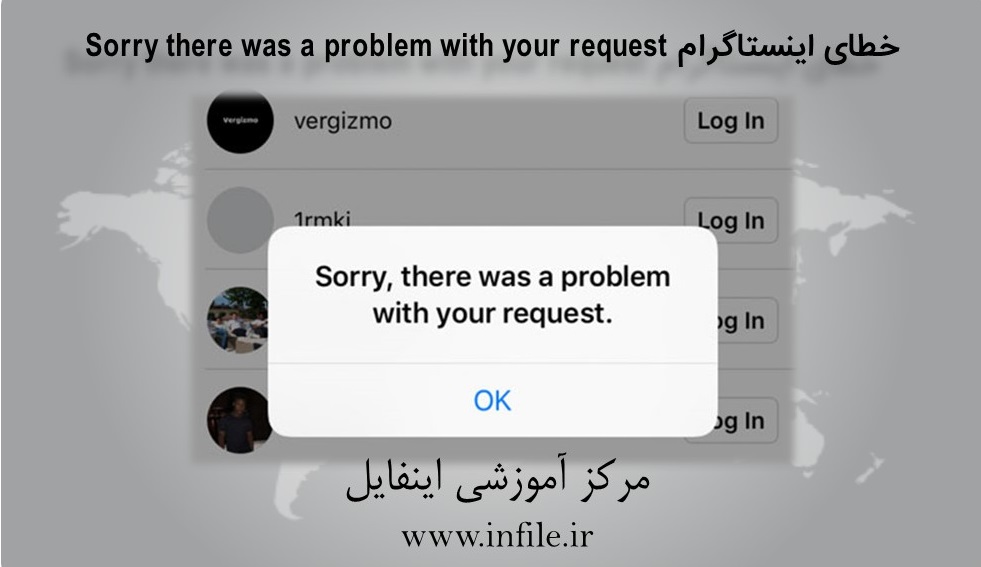
ارور sorry there was a problem with your request در اینستاگرام به معنای وجود مشکل در درخواست شما است. این خطا میتواند دلایل مختلفی داشته باشد و به روشهای مختلفی نیز رفع میشود. در ادامه به بررسی راهحلهای مختلف برای رفع این خطا میپردازیم:
1. بررسی اتصال به اینترنت:

اولین و رایجترین دلیل خطای “Sorry, there was a problem with your request”، اتصال ضعیف یا ناپایدار به اینترنت است. برای رفع این مشکل، اتصال به اینترنت خود را بررسی کنید و در صورت نیاز، آن را تقویت کنید. میتوانید از روشهای زیر برای بررسی اتصال به اینترنت خود استفاده کنید:
- بررسی چراغهای مودم: اگر از مودم ADSL استفاده میکنید، چراغهای مودم را بررسی کنید. اگر چراغ اینترنت به رنگ قرمز یا نارنجی باشد، به معنای عدم اتصال یا اتصال ضعیف به اینترنت است.
- استفاده از وبسایتهای تست سرعت: میتوانید از وبسایتهای مختلفی مانند Speedtest.net برای تست سرعت اینترنت خود استفاده کنید.
- فعال و غیرفعال کردن حالت هواپیما: فعال و غیرفعال کردن حالت هواپیما میتواند به تنظیم مجدد اتصال به اینترنت شما کمک کند.
2. بررسی آپدیت اینستاگرام:
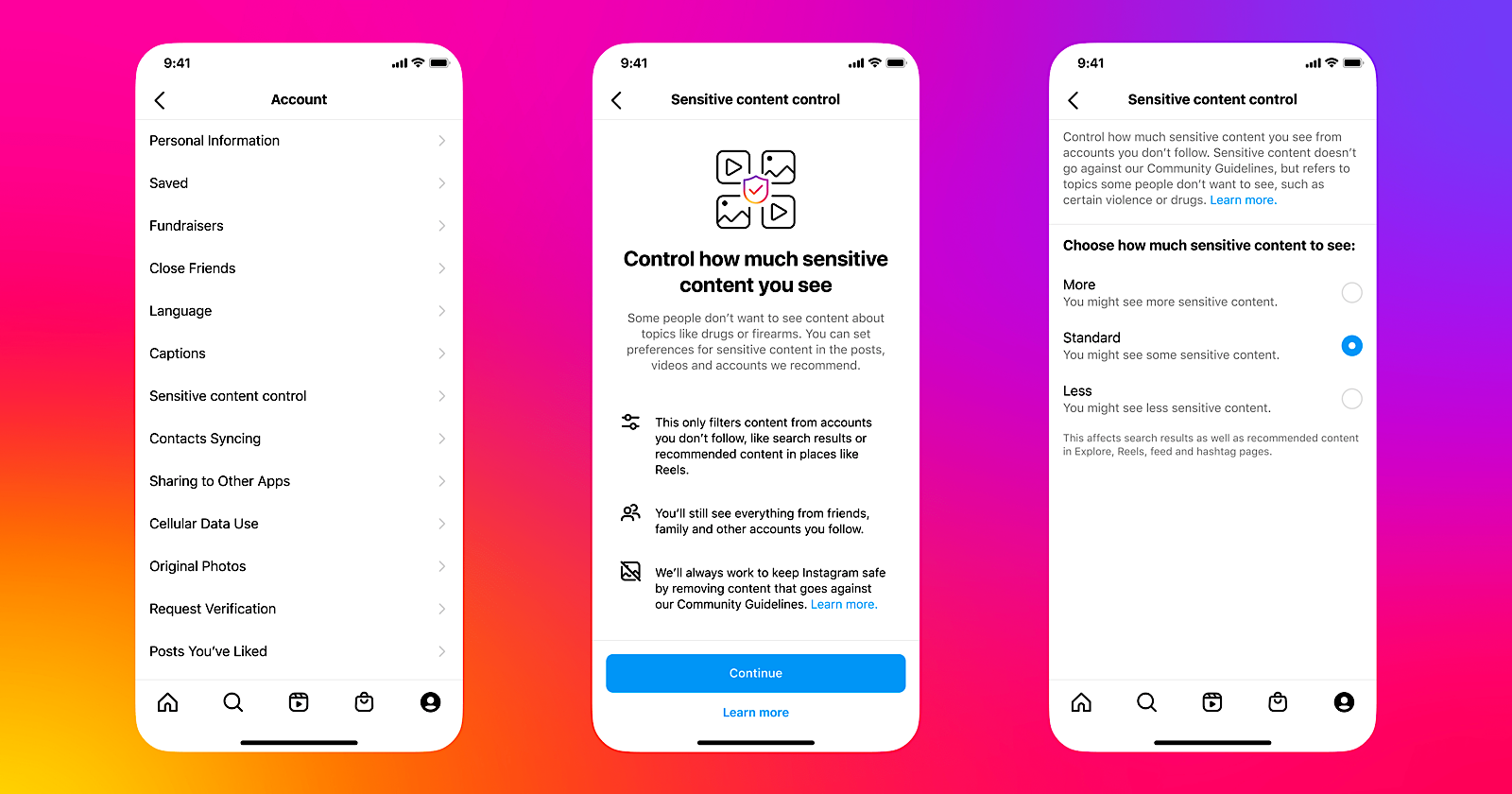
اگر از نسخه قدیمی برنامه اینستاگرام استفاده میکنید، ممکن است با مشکلاتی مانند خطای “Sorry, there was a problem with your request” مواجه شوید. برای رفع این مشکل، برنامه اینستاگرام را به روز رسانی کنید. برای آپدیت اینستاگرام، مراحل زیر را دنبال کنید:
- اپلیکیشن Google Play Store یا App Store را باز کنید.
- به دنبال اینستاگرام بگردید.
- اگر آپدیت جدیدی برای اینستاگرام موجود باشد، گزینه “Update” را مشاهده خواهید کرد.
- بر روی گزینه “Update” کلیک کنید تا برنامه اینستاگرام به روز رسانی شود.
3. پاک کردن حافظه پنهان اینستاگرام:
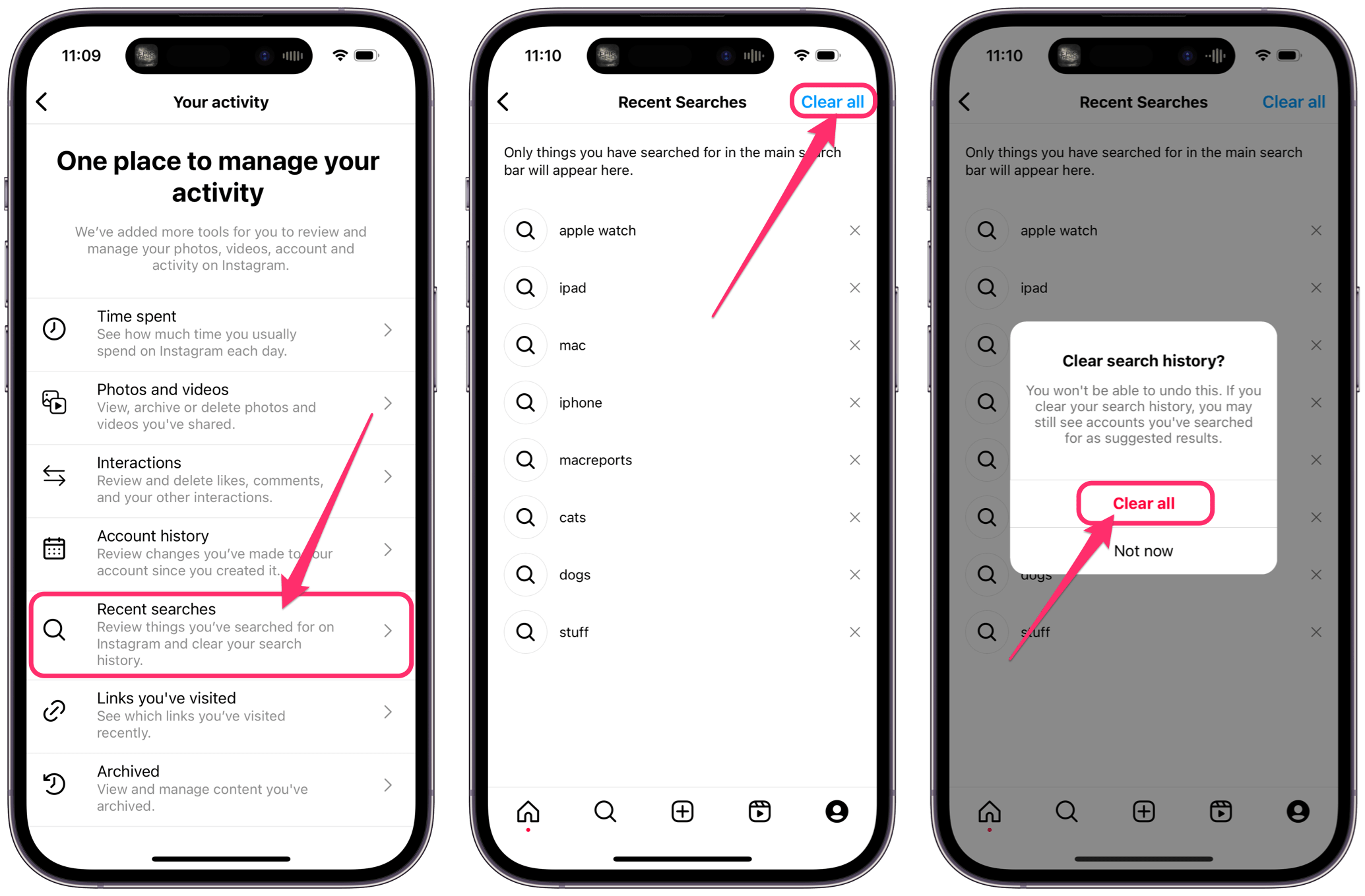
حافظه پنهان اینستاگرام میتواند با گذشت زمان خراب شود و مشکلاتی را برای ورود به برنامه و انجام درخواستها ایجاد کند. برای رفع این مشکل، حافظه پنهان اینستاگرام را پاک کنید. برای پاک کردن حافظه پنهان اینستاگرام، مراحل زیر را دنبال کنید:
- به تنظیمات گوشی خود بروید.
- به بخش “Apps” یا “Applications” بروید.
- برنامه اینستاگرام را از لیست برنامهها انتخاب کنید.
- به بخش “Storage” یا “ذخیرهسازی” بروید.
- بر روی گزینه “Clear Cache” یا “پاک کردن حافظه پنهان” کلیک کنید.
4. ریستارت کردن گوشی برای رفع مشکل ورود به اینستاگرام:
ریستارت کردن گوشی میتواند به حل بسیاری از مشکلات، از جمله خطای “Sorry, there was a problem with your request” کمک کند. برای ریستارت کردن گوشی، مراحل زیر را دنبال کنید:
- دکمه پاور گوشی را فشار دهید و نگه دارید.
- گزینه “Restart” یا “خاموش/روشن کردن” را انتخاب کنید.
- پس از خاموش شدن گوشی، دوباره آن را روشن کنید.
5. حذف و نصب مجدد اینستاگرام برای رفع مشکل ورود به اینستاگرام:
اگر هیچ یک از راهحلهای بالا مشکل شما را حل نکرد، میتوانید اینستاگرام را حذف و دوباره نصب کنید. برای حذف و نصب مجدد اینستاگرام، مراحل زیر را دنبال کنید:
- بر روی آیکون اینستاگرام در صفحه اصلی گوشی خود فشار دهید و نگه دارید.
- گزینه “Uninstall” یا “حذف نصب” را انتخاب کنید.
- پس از حذف اینستاگرام، دوباره آن را از Google Play Store یا App Store دانلود و نصب کنید.
6. گزارش مشکل به اینستاگرام:
اگر با هیچ یک از راهحلهای بالا مشکل شما حل نشد، میتوانید مشکل را به اینستاگرام گزارش دهید. برای گزارش مشکل به اینستاگرام، مراحل زیر را دنبال کنید:
- به تنظیمات اینستاگرام بروید.
- به بخش “Help” یا “راهنمایی” بروید.
- گزینه “Report a Problem” یا “گزارش مشکل” را انتخاب کنید.
- مشکل خود را شرح دهید و آن را به اینستاگرام گزارش دهید.
نکات:
- اگر از VPN استفاده میکنید، اتصال VPN خود را قطع کنید و دوباره امتحان کنید.
- اگر از فیلترشکن استفاده میکنید، فیلترشکن خود را خاموش کنید و دوباره امتحان کنید.
- اگر از نسخه مود شده اینستاگرام استفاده میکنید، نسخه